win10禁用DiagTrack/SysMain/WSearch 三个服务可以让你的win10系统运行更加的流畅。事实实际测试表明,在不同版本win10系统中将winwin7小编所说的这DiagTrack/SysMain/WSearch三个服务禁用或者删除,不但不会影响系统,而且能让系统运行更加流畅。下面winwin7小编给大家分享介绍下win10系统禁用三个服务的方法,想要让win10系统运行更流畅的话快来试试吧!

win10禁用DiagTrack/SysMain/WSearch 三个服务 的方法
1、按下win+R打开运行,输入:services.msc 点击确定 打开服务;
2、打开服务后,找到并禁用下面服务
DiagTrack (Connected User Experiences and Telemetry)
SysMain (SysMain, 以前叫 SuperFetch)
WSearch (Windows Search)
3、双击打开对应服务,将【启动类型】修改为“禁用”,然后点击【应用】--【停止】--【确定】保存设置即可!
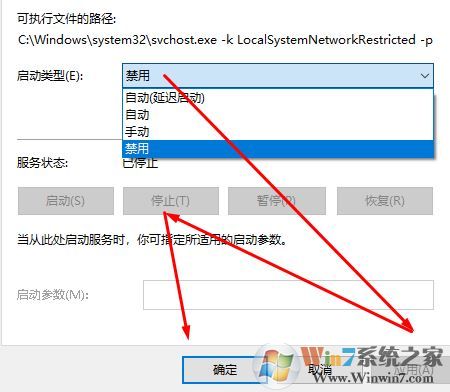
以上便是winwin7小编给大家分享介绍的win10禁用DiagTrack/SysMain/WSearch服务的方法!
相关文章
Win10病毒和威胁防护威胁服务已经停止立即重启解决方法
禁用自动更新服务无效,微软被指强制用户升级Win10最新版